Come rimuovere una filigrana in un documento di Word per facilitare la lettura
Un documento può avere una filigrana per proteggere il copyright. Ma nella maggior parte dei casi, molte persone vogliono rimuovere la filigrana nei file di Word perché la filigrana rende difficile la lettura. Inoltre, non è necessario avere una filigrana se il file non è riservato. Quindi, se hai difficoltà a eliminare un logo, ecco i modi 4 per rimuovere le filigrane in Word e possono servire come alternative da provare.
Lista guida
3 modi per rimuovere la filigrana in Word 2007/2016 Il modo migliore per rimuovere la filigrana in Word Domande frequenti sulla rimozione delle filigrane in Word3 modi per rimuovere la filigrana in Word 2007/2016
Di solito, è facile rimuovere una filigrana in Word e può essere eseguita dal metodo predefinito. Tuttavia, questa parte ti offrirà tre modi diversi per eliminare eventuali loghi non necessari dai documenti desiderati.
1.Microsoft Word
Il modo più semplice per rimuovere una filigrana in Word è tramite l'app documento stessa. Sebbene esistano molte versioni, Microsoft può rimuovere efficacemente un oggetto da un documento. Questa parte ti mostrerà come utilizzare Microsoft su Windows e Mac.
Come rimuovere una filigrana su Windows utilizzando Microsoft Word
Passo 1.Apri Microsoft Word sul tuo dispositivo e fai clic sul pulsante "Design", quindi fai clic sul pulsante "Filigrana". Puoi anche trovare l'opzione dal Layout di pagina se hai Word 2007 o 2010.
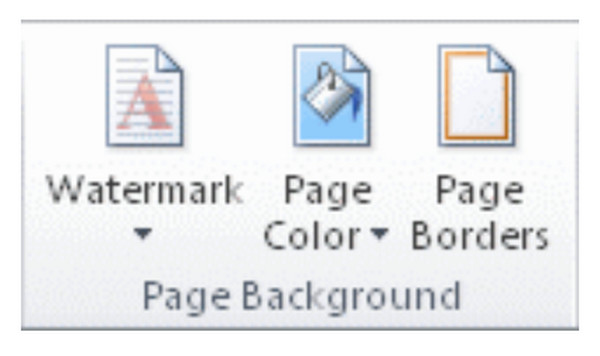
Passo 2.Una volta aperto l'elenco, fai clic sul pulsante "Rimuovi filigrana". Se il primo metodo non ha funzionato, prova a fare doppio clic nella parte superiore della pagina e ad aprire l'area dell'intestazione. Fai clic con il mouse sulla filigrana finché non viene visualizzata una freccia a 4 direzioni.
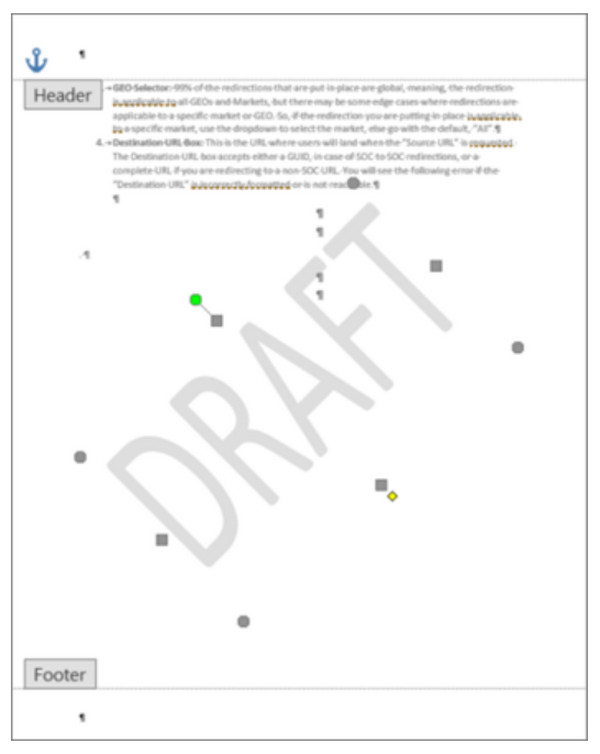
Passaggio 3.Selezionare la filigrana e fare clic sul pulsante "Elimina". Ripeti la procedura per il resto delle pagine con filigrane.
Come rimuovere una filigrana su Mac utilizzando Microsoft Word:
Passo 1.Fare clic sul pulsante "Layout pagina", quindi fare clic sul pulsante "Filigrana". Dalla finestra di dialogo Inserisci "Filigrana", fare clic sul pulsante "Nessuna filigrana".
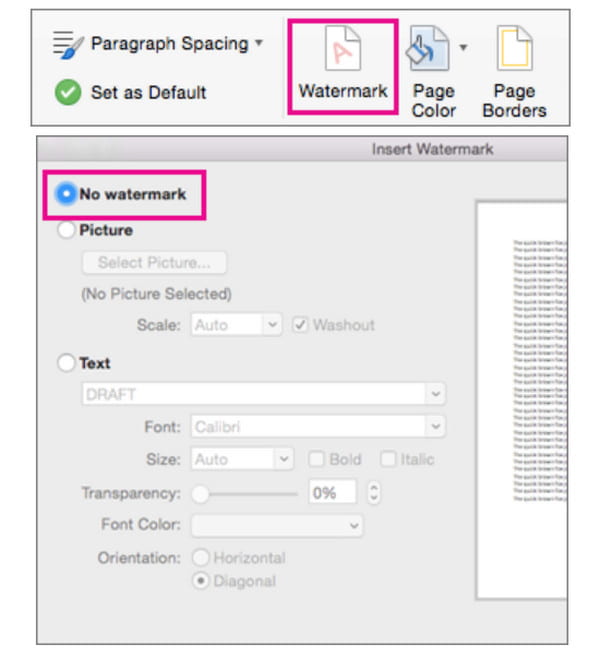
Passo 2.Se questo metodo non ha funzionato, prova ad aprire l'area dell'intestazione facendo doppio clic. Quindi, seleziona la filigrana dalla pagina, quindi fai clic sul pulsante "Elimina" o premi il tasto "Elimina" sulla tastiera. Ripetere per le altre pagine.
2. Salva Word in formato XML
Che tu ci creda o no, il salvataggio del documento in formato XML è un'alternativa alla rimozione della filigrana da un documento Word. eXtensible Markup Language è simile all'HTML, consentendo di convertire i documenti di Word in testo normale. Vediamo come può aiutare a svolgere il compito.
Come rimuovere filigrane in Word convertendo in formato XML:
Passo 1.Apri il documento da Microsoft Word e fai clic sul pulsante File. Fare clic sul pulsante "Salva con nome" e fare clic sul pulsante "Documento XML di Word" dal menu "Salva con nome".
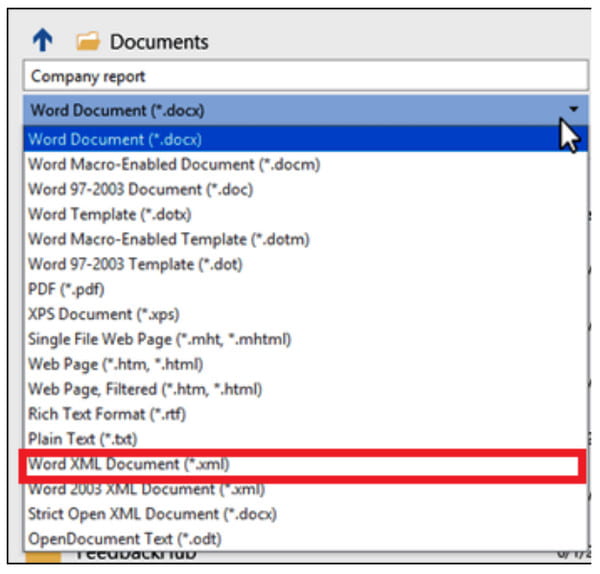
Passo 2.Scegli il percorso del file in cui salvare il documento o rinominare il file. Quindi, fare clic sul pulsante "Salva". Dopodiché, vai nella cartella in cui hai salvato il file XML e fai clic destro su di esso nel punto in cui devi aprirlo con l'app Blocco note.
Passaggio 3.Ricorda la dicitura della filigrana e premi i tasti "CTRL" e "F" sulla tastiera, digita la parola che stai cercando, quindi fai clic sul pulsante "Trova successivo". Elimina la parola senza rimuovere le virgolette.
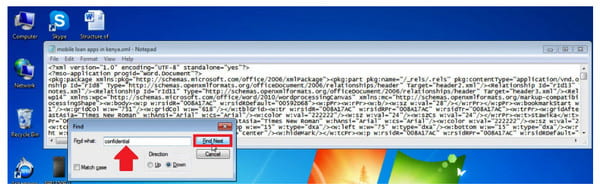
Passaggio 4.Salva la nota e torna a Microsoft Word. Fare clic sul pulsante "File" e fare clic sul pulsante "Salva con nome". Apri il menu Salva con nome e fai clic sul pulsante "Word".
3. Freccia a 4 direzioni
L'ultima soluzione per rimuovere una filigrana in un documento Word è tramite una freccia Seleziona oggetto che consente di spostare e modificare la posizione di un oggetto da un documento. È anche utile in quanto può eliminare l'oggetto.
Come rimuovere una filigrana in Word tramite una freccia a 4 direzioni:
Passo 1.Innanzitutto, devi disattivare il pulsante "Tracciamento modifiche" da Microsoft Word. Fare clic sul pulsante "Rivedi" e fare clic sul pulsante "Traccia modifiche".
Passo 2.Eliminare il markup facendo clic sul pulsante "Accetta". Quindi, apri l'intestazione della sezione e sposta il cursore attorno alla filigrana per far apparire la freccia a quattro direzioni.
Passaggio 3.Fare clic sul pulsante "Elimina" o premere il tasto "Elimina" sulla tastiera. Ripeti il processo, quindi fai clic sul pulsante "Salva" per salvare tutte le modifiche.
Il modo migliore per rimuovere la filigrana in Word
AnyRec Rimozione filigrana gratuita online è un'altra alternativa per rimuovere una filigrana in Word. Il dispositivo di rimozione della filigrana basato sul Web fornisce strumenti per eliminare oggetti indesiderati in un documento Word o in un'immagine senza distorcere la qualità originale del file. Consiste in vari strumenti di rimozione, tra cui Poligonale per la modellatura spigolosa, Lazo per la forma arrotondata e Pennello per l'evidenziazione manuale. Supporta i formati di immagine, inclusi JPEG, PNG, BMP, GIF e altro. Converti i tuoi documenti in immagini e AnyRec Free Watermark Remover Online rimuoverà la filigrana in Word gratuitamente.
Caratteristiche:
◆ Rimuovi liberamente una filigrana in una parola e un'immagine senza registrarti o creare un account.
◆ Caricamenti giornalieri illimitati per eliminare loghi, date, testo e altre filigrane.
◆ Salva l'output con un'eccellente qualità dell'immagine con l'aiuto della tecnologia AI.
◆ Consenti agli utenti di ritagliare l'output o scegliere altre proporzioni come 4:3, 1:1, ecc.
Come rimuovere le filigrane in Word con AnyRec Free Watermark Remover Online:
Passo 1.Vai al sito o clicca https://www.anyrec.io/free-online-watermark-remover/. Fai clic sul pulsante "Carica immagini" per importare l'immagine dal tuo dispositivo. Assicurati di aver già convertito i documenti in foto e di salvarli in un formato supportato come JPG.

Passo 2.Una volta caricato, scegli il tipo di evidenziatore che preferisci utilizzare dalla parte superiore del menu. Evidenzia la filigrana utilizzando Poligonale, Lazo o Pennello. Puoi anche cambiare la dimensione del pennello nel desiderio. Fare clic sul pulsante Rimuovi per applicare il dispositivo di rimozione della filigrana.

Passaggio 3.Quindi fare clic sul pulsante "Ritaglia e salva" per modificare le proporzioni dell'immagine. Puoi anche utilizzare l'opzione Gratis per ritagliare l'immagine manualmente. Quindi, fare clic sul pulsante "Salva" per scaricare l'output. Fare clic sul pulsante "Nuova immagine" per caricare e modificare un altro file.
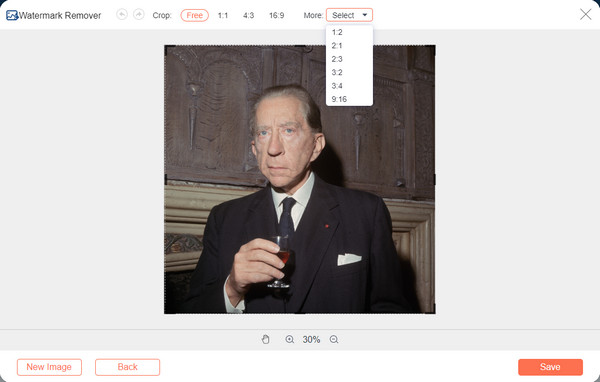
Domande frequenti sulla rimozione delle filigrane in Word
-
Come ridurre la visibilità di una filigrana in un documento di Word?
Se il documento ha una filigrana immagine, è possibile ridurre la filigrana facendo doppio clic nella parte superiore della pagina. Sposta il cursore sul logo e fai clic su di esso finché non viene visualizzata la freccia a 4 direzioni. Nella sezione Strumenti immagine, fai clic sul pulsante Formato e fai clic sul pulsante Ricolora, Luminosità o Contrasto. Salva il documento sul tuo dispositivo. Ma per il miglior strumento di fotoritocco, puoi farlo modificare la filigrana in Photoshop.
-
Posso copiare il documento e incollarlo in un'altra pagina vuota per rimuovere la filigrana?
Sì, puoi utilizzare il metodo copia-incolla e trasferire il contenuto su una pagina vuota. Tuttavia, dipende ancora dal documento che consente a Microsoft Word di modificarlo.
-
La rimozione della filigrana dalla parola è illegale?
Se rivendichi un documento che non è il tuo lavoro, puoi accusare la violazione ai sensi della legge sul copyright degli Stati Uniti, sezione 1202. Tuttavia, non devi preoccuparti se hai solo bisogno di una copia pulita di un documento come motivo per cui stai rimuovendo il filigrana.
Conclusione
Ora la lettura è migliore con la filigrana rimossa in un documento di Word. Se ritieni che sia troppo fastidioso utilizzare Microsoft Word per rimuovere la filigrana, puoi anche utilizzare AnyRec Rimozione filigrana gratuita online. Può anche essere visto come una delle migliori alternative a eliminare filigrane indesiderate sulle immagini anche! Visita la pagina web oggi stesso!
